怎样在Windows7系统中实现双面打印
发布时间:2014-06-23 作者:win7旗舰版系统下载
在Windows7系统使用过程中,当用户需打印数量较大的情况下,如果设置双面打印不但可节省纸张,而且还更便于用户阅读。但是当打印机不支持双面打印的情况时,怎样在Windows7系统中实现双面打印呢?现小编给大家讲解设置步骤,具体如下:
1、首先查看文件页数,是否偶数页,若不是,把需打印的文档页数设置成偶数面,即在最后一页加上空白页。
2、点击“开始”,选择“打印”在打印对话框中选“选项”——“高级”——将“逆序打印页面”前面的勾选上,如图示
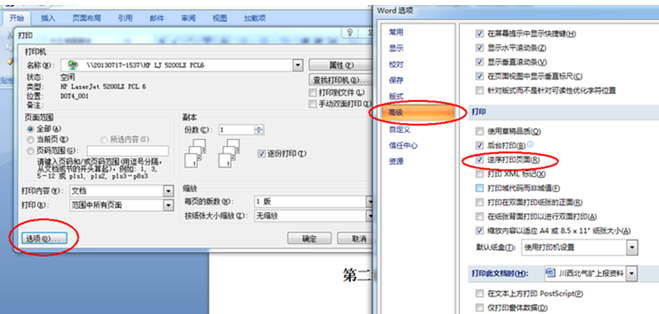
3、在打印窗口中选择“奇数页”,然后点确定,此时便会打印奇数页的资料,如图示。
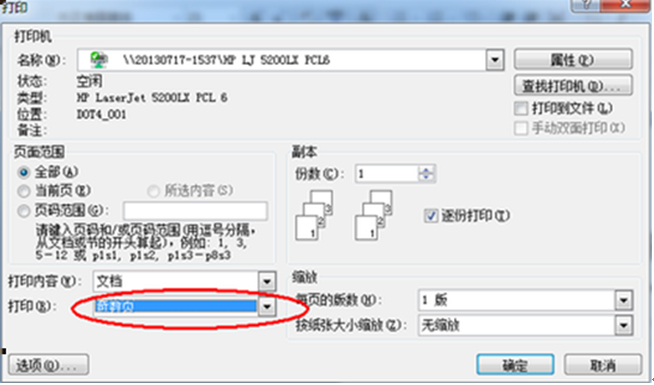
4、当奇数页打印完成后,将打印出的奇数页字面朝上放入纸盒,如图示。
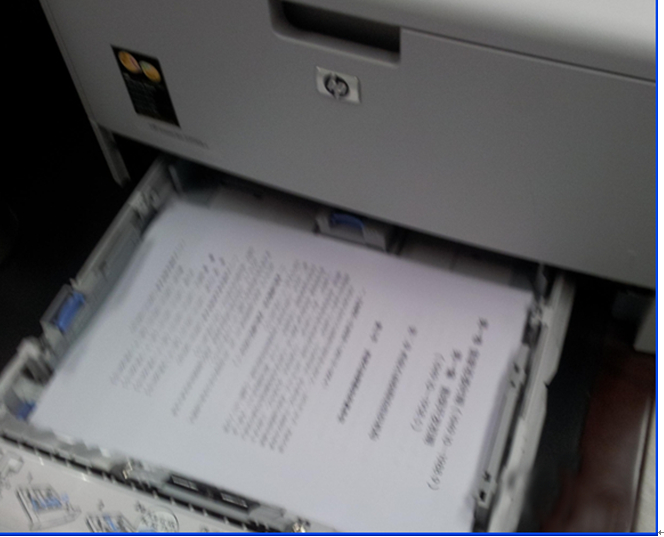
5、在打印窗口中选择“偶数页”,然后点确定,此时便会打印偶数页的资料,如图示。
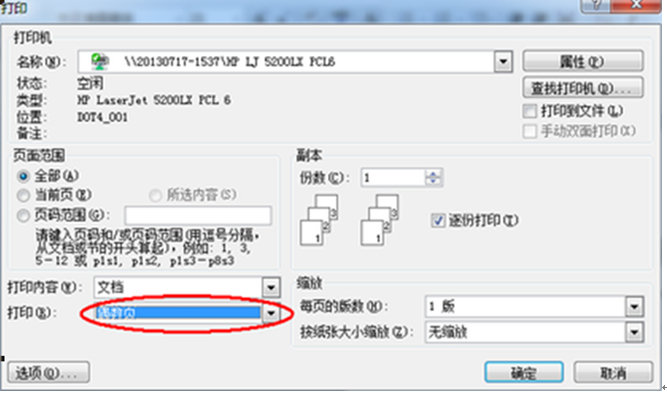
通过以上设置后,即使打印机不支持双面打印,也可通过手动的方法在WIN7系统中实现双面打印。
1、首先查看文件页数,是否偶数页,若不是,把需打印的文档页数设置成偶数面,即在最后一页加上空白页。
2、点击“开始”,选择“打印”在打印对话框中选“选项”——“高级”——将“逆序打印页面”前面的勾选上,如图示
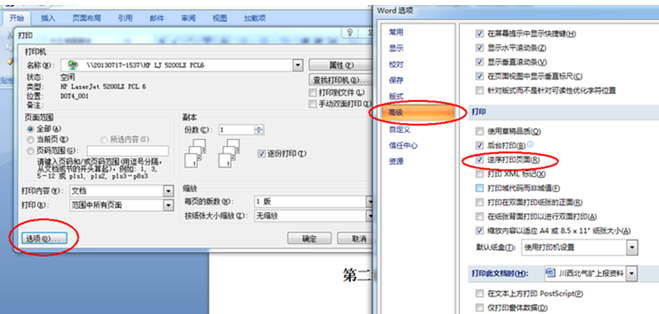
3、在打印窗口中选择“奇数页”,然后点确定,此时便会打印奇数页的资料,如图示。
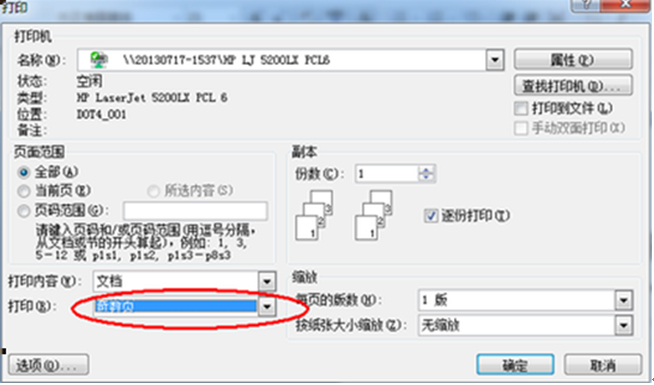
4、当奇数页打印完成后,将打印出的奇数页字面朝上放入纸盒,如图示。
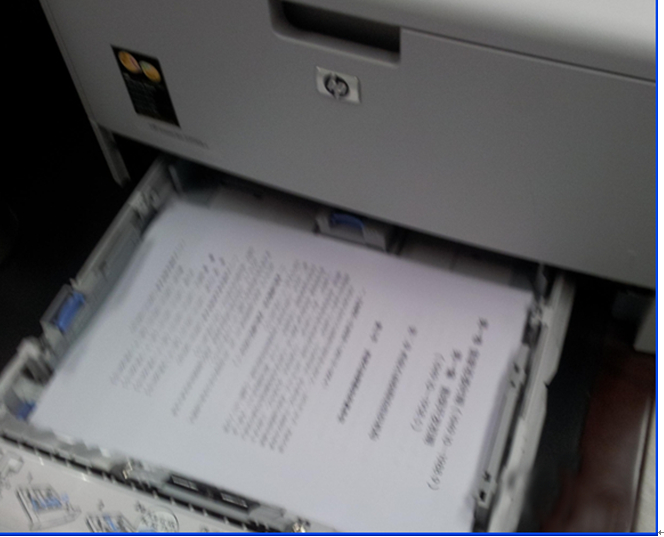
5、在打印窗口中选择“偶数页”,然后点确定,此时便会打印偶数页的资料,如图示。
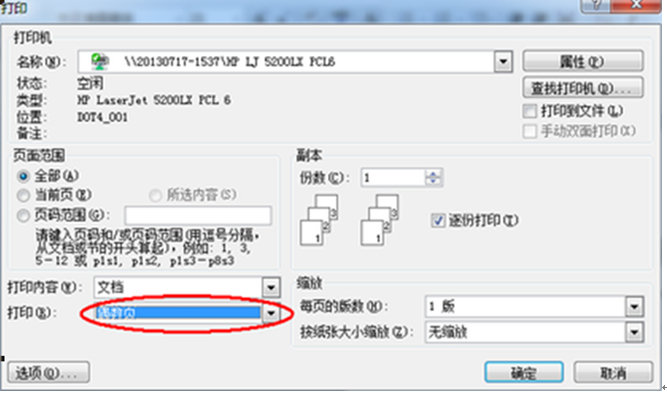
通过以上设置后,即使打印机不支持双面打印,也可通过手动的方法在WIN7系统中实现双面打印。
- win7旗舰版
- 深度技术GHOST WIN7 SP1 X64标准旗舰版V15.09_深度技术WIN7旗舰版
- 电脑公司win7 64位旗舰版系统下载 V2017.03
- 技术员联盟GHOST WIN7 SP1 64位旗舰版V15.09_技术员联盟旗舰版64位
- 技术员联盟win7 64位专业装机版下载 V2017.06
- 雨林木风windows7旗舰版32位最新系统下载v2017.10
- win7纯净版
- 新萝卜家园Win7 SP1 X64纯净版V2015.08_GHOST WIN7 纯净版系统下载
- 系统之家GHOST WIN7 SP1 64位万能纯净版 V2017.01
- 番茄花园Ghost win7 64位纯净版 2015.08_番茄花园win7纯净版下载
- 大地GHOST WIN7 SP1 X64纯净版V2015.08_GHOST WIN7纯净版系统
- 新萝卜家园GHOST WIN7 SP1 32位纯净版V2015.08_最新WIN7纯净版下载
------分隔线------
- 相关推荐
- 小编推荐
- 系统下载
温馨提示:这里是下载地址,点击即可高速下载!
- Win7旗舰版
Win7 32位旗舰版
Win7 64位旗舰版
系统之家Win7旗舰版
雨林木风win7旗舰版
电脑公司Win7旗舰版
深度技术WIN7旗舰版
新萝卜家园WIN7旗舰版
技术员联盟win7旗舰版
番茄花园Win7旗舰版
大地WIN7旗舰版
中关村WIN7旗舰版
笔记本win7旗舰版
其他WIN7旗舰版
- Win7纯净版
Win7 32位纯净版
Win7 64位纯净版
系统之家WIN7纯净版
雨林木风win7纯净版
电脑公司Win7纯净版
深度技术win7纯净版
新萝卜家园WIN7纯净版
番茄花园WIN7纯净版
技术员联盟win7纯净版
中关村WIN7纯净版
大地WIN7纯净版
笔记本win7纯净版
其他Win7纯净版
- Win7系统排行
 深度技术 Ghost Win7 SP1 X86旗舰专业版(32位)2014.05 系统下载深度技术 Ghost Win7 SP1 X86旗舰专业版(32位)2014.05 系统下载
深度技术 Ghost Win7 SP1 X86旗舰专业版(32位)2014.05 系统下载深度技术 Ghost Win7 SP1 X86旗舰专业版(32位)2014.05 系统下载 中关村Ghost win7 旗舰版2014V3 最新 win7 32位系统下载中关村Ghost win7 旗舰版2014V3 最新 win7 32位系统下载
中关村Ghost win7 旗舰版2014V3 最新 win7 32位系统下载中关村Ghost win7 旗舰版2014V3 最新 win7 32位系统下载 雨林木风 GHOST WIN7 SP1 X64旗舰装机版(64位)2014.05 系统下载雨林木风 GHOST WIN7 SP1 X64旗舰装机版(64位)2014.05 系统下载
雨林木风 GHOST WIN7 SP1 X64旗舰装机版(64位)2014.05 系统下载雨林木风 GHOST WIN7 SP1 X64旗舰装机版(64位)2014.05 系统下载 雨林木风 GHOST WIN7 SP1 X86旗舰装机版(32位)2014.05 系统下载雨林木风 GHOST WIN7 SP1 X86旗舰装机版(32位)2014.05 系统下载
雨林木风 GHOST WIN7 SP1 X86旗舰装机版(32位)2014.05 系统下载雨林木风 GHOST WIN7 SP1 X86旗舰装机版(32位)2014.05 系统下载 番茄花园GhostWIN7 SP1 X86装机版2014.04 最新32位旗舰版下载番茄花园GhostWIN7 SP1 X86装机版2014.04 最新32位旗舰版下载
番茄花园GhostWIN7 SP1 X86装机版2014.04 最新32位旗舰版下载番茄花园GhostWIN7 SP1 X86装机版2014.04 最新32位旗舰版下载 新萝卜家园 GhostWin7_SP1 X86极速旗舰版(32位)v2014.05 系统下载新萝卜家园 GhostWin7_SP1 X86极速旗舰版(32位)v2014.05 系统下载
新萝卜家园 GhostWin7_SP1 X86极速旗舰版(32位)v2014.05 系统下载新萝卜家园 GhostWin7_SP1 X86极速旗舰版(32位)v2014.05 系统下载 电脑公司 GhostWin7_SP1 X64旗舰特别版(64位)v2014.05 系统下载电脑公司 GhostWin7_SP1 X64旗舰特别版(64位)v2014.05 系统下载
电脑公司 GhostWin7_SP1 X64旗舰特别版(64位)v2014.05 系统下载电脑公司 GhostWin7_SP1 X64旗舰特别版(64位)v2014.05 系统下载 技术员联盟 GhostWin7 Sp1 X64装机旗舰版(64位)2014.05 系统下载技术员联盟 GhostWin7 Sp1 X64装机旗舰版(64位)2014.05 系统下载
技术员联盟 GhostWin7 Sp1 X64装机旗舰版(64位)2014.05 系统下载技术员联盟 GhostWin7 Sp1 X64装机旗舰版(64位)2014.05 系统下载
- U盘装系统工具
- 重装系统工具
- 软件下载
